Wi-Fi-signaler rejser som radiobølger fra routeren til dine enheder inden for et Wi-Fi-netværk . De signaler, du modtager på din telefon, oversættes til de data, du bruger.
Wi-Fi-signalstyrke påvirker den hastighed, hvormed din iPhone overfører data ved download eller upload. Vi vil fokusere på Wi-Fi-signalstyrke, ikke Wi-Fi-hastighed , da de to let er forvirrede. Wi-Fi-signalstyrke påvirker imidlertid direkte Wi-Fi-hastighed.
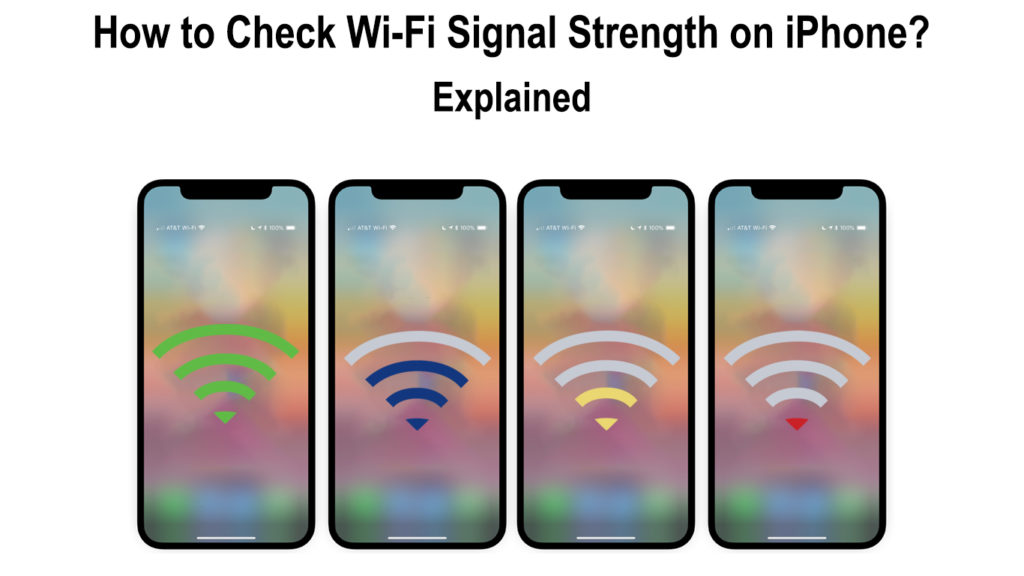
Hvordan måles Wi-Fi-signalstyrke?
Wi-Fi-signalstyrke registreres i Decibel-Milliwatts DBM eller modtaget signalstyrkeindikator (RSSI) enheder.
Det er vigtigt at bemærke, at Wi-Fi-styrke måles ved den enhed, der modtager signalet og ikke af adgangspunktet eller routeren.
Derfor kan Wi-Fi-styrke variere baseret på faktorer som afstanden mellem din enhed og routeren.
Brug af RSSI -værdier
RSSI er et mål for kraften i et modtaget Wi-Fi-signal. IEEE 802.11 Trådløse standarder bruger RSSI-værdier til at vise Wi-Fi-signalstyrken.
Skønt det ikke er så direkte. IEEE 802.11 -standard specificerer, at RSSI -skalaen kører fra 0 til 255.
Imidlertid kan enhedsproducenter bestemme deres maksimale værdier, hvis deres topværdi ikke overstiger 255.
Derfor kan det være upålideligt at bruge RSSI-værdier til at bestemme Wi-Fi-signalstyrke, især når man vil vide den nøjagtige værdi af signalstyrken. Det skyldes, at RSSI -værdier ikke er standardiseret og kan variere afhængigt af enhedsproducenten.
Navnlig kan RSSI -værdier stadig vise, om et signal er stærkt eller svagt. For eksempel, hvis RSSI-værdien er nul eller tæt på nul, betyder det, at Wi-Fi er svag , og hvis værdien er større, for eksempel 60, betyder det, at signalet er stærkt nok til at være pålideligt.
Brug af Decibel-Milliwatts (DBM)
En mere pålidelig måleværdi for Wi-Fi-signalstyrke er decibel-Milliwatts.
I det væsentlige måles Wi-Fi-signalstyrke i milliwatts ; Imidlertid kan aflæsningerne, når man bruger Milliwatts, være lidt forvirrende, især da aflæsningerne er i flere decimalværdier takket være Wi-Fis-lav transmissionseffekt.
Derfor tages aflæsningerne i effektforholdet for decibel, der vedrører en milliwatt, og dermed decibel pr. Milliwatt (-DBM) -værdi.
Symbolet minus (-) bruges, fordi DBM-værdien af Wi-Fi-styrke normalt er mindre end nul. Derfor er den tættere DBM-værdi til nul, jo stærkere er din Wi-Fi-forbindelse.
DBM -skalaen varierer fra -30 til -90 og måles med et negativt før det faktiske antal, f.eks. -47. En Wi -Fi -signalstyrke på -90 betragtes som ikke forbundet til internettet, mens den af -30 betragtes som meget stærk og betyder, at du er meget tæt på adgangspunktet eller routeren .
I det væsentlige betyder enhver DBM -værdi på -30 til -60, at din Wi -Fi er pålidelig og kan udføre de fleste online opgaver.
Alt mellem -70 til -80 er upålidelig og kan kun give dig mulighed for at kontrollere dine e -mails i nogle tilfælde.
Værdier fra -80 til -90 betyder, at din forbindelse er svag, hvilket kræver, at du bevæger dig tættere på AP eller skifter til et stærkere Wi -Fi -netværk. En pålidelig forbindelse skal variere fra -60 dBm til -50 dBm.
Bemærk, at nogle telefon- og Wi-Fi-kortproducenter stadig kan bruge DBM-værdier med RSSI til at klassificere Wi-Fi-signalstyrke. I sådanne tilfælde skal du huske, at måleskalaen kan være anderledes uanset enheden ved hjælp af DBM.
Måling af Wi-Fi-signalstyrke på iPhone
Der er få pålidelige måder at kontrollere din iPhones -signalstyrke på. Den nemmeste og mest almindelige måde er at kontrollere antallet af bjælker på din telefonstatuslinje på Wi-Fi-ikonet. Hvis alle søjlerne er fulde, skal din internetforbindelse være stærk og arbejde effektivt.
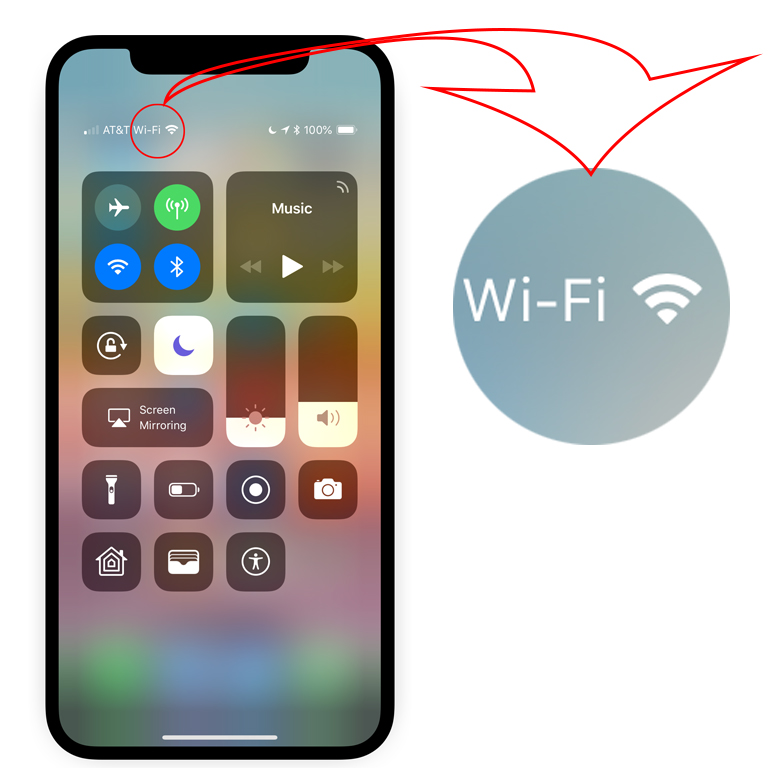
Hvis halvdelen af søjlerne er fulde, kan du stadig bruge Wi-Fi ; Du kan dog støde på forbindelsesproblemer , når du udfører mere internet-krævende aktiviteter på din iPhone.
Hvis ikonet angiver en bar, er din Wi-Fi-forbindelse svag , og du bør overveje at bevæge dig tættere på routeren eller adgangspunktet.
Desværre er det ikke altid pålideligt at kontrollere Wi-Fi-ikonet på din telefon. I nogle tilfælde kunne ikonet vise en bar, men Wi-Fi fungerer fint uden buffering.
I andre tilfælde kunne Wi-Fi-barerne være fulde, og internettet kan stadig være langsomt og svagt .
I sådanne tilfælde skal du stole på DBM-aflæsninger for at finde en mere nøjagtig Wi-Fi-styrkeindikator. Den eneste ulempe er, at iPhones ikke har en indbygget funktion, der angiver Wi-Fi-styrke i Decibel-Milliwatts.
Løsningen til dette problem er at bruge Apples lufthavnsværktøj .
- For at bruge appen skal du først installere den fra appstore.
- Næste åbne indstillinger på din iPhone og rulle ned, indtil du ser appen (lufthavnsværktøj)
- Klik på appen, find derefter Wi-Fi-scanneren og aktiver den, da den er deaktiveret som standard.
- Lancer derefter Airport Utility-applikationen og tryk på indstillingen Wi-Fi Scan i øverste venstre hjørne af skærmen.
- Indstil den relevante varighed, du vil have, at scanningen skal køre SELECT -scanningen.
- Når du ser dit Wi-Fi-netværksnavn i de navne, der dukker op, kan du stoppe scanningen.
- Wi-Fi-signalstyrken vil blive indikeret i RSSI i DBM-værdier.
Brug af lufthavnsværktøj til at måle Wi-Fi-signalstyrke på iPhone
Scanningen vil indeholde yderligere oplysninger såsom Wi-Fi-kanalen og MAC-adressen på din router.
Alternativt kan du bruge tredjepartsapps som NetSpot og FECs til at kontrollere dine iPhones Wi-Fi-styrke, blandt andre Wi-Fi-relaterede aspekter såsom Wi-Fi-kanalen, du er på.
Hvad påvirker Wi-Fi-signalstyrke?
Forskellige faktorer kan svække Wi-Fi-signalstyrken. Nogle af disse faktorer inkluderer:
Afstand fra routeren/adgangspunktet
Jo længere du er fra routeren eller adgangspunktet, din Wi-Fi vil være svagere.
For at forbedre netværksstyrken skal du sikre dig, at du er så tæt som muligt på kilden til din Wi-Fi.
Dine routere Wi-Fi Band
De fleste routere, der bruger standard Wi-Fi 4 , Wi-Fi 5 og Wi-Fi 6, har dobbeltfrekvensbånd : 2,4 GHz og 5 GHz .
Hvis du bruger 5 GHz -båndet, transmitterer din router stærkere signaler over en kortere afstand. De fleste enheder, inklusive iPhones, bruger 2,4 GHz -bånd, der transmitterer signaler over en længere afstand. Hvis du vil have hurtigere Wi-Fi, skal du gå nærmere routeren og skifte din iPhone til 5GHz Wi-Fi .
Med introduktionen af Wi-Fi 6e i 2020 har der imidlertid været et nyt 6 GHz frekvensbånd. Kun avancerede routere og meget få nyeste mobiltelefoner undtagen iPhones har Wi-Fi 6E-funktioner.
Signalstyrken vil således være den stærkeste og hurtigste, når den er tilsluttet 6 GHz Wi-Fi, selvom det vil dække mindst afstand. Du skal være meget tæt på routeren for at modtage de stærkeste Wi-Fi-signaler, når du bruger 6 GHz-båndet.
Antal tilsluttede enheder
Jo flere enheder der er forbundet til din router, jo svagere er din Wi-Fi bundet til at få . For at overvinde denne udfordring skal du sikre dig, at du afbryder alle enheder, der ikke er aktivt ved hjælp af internettet.
Signalinterferens
Signalinterferens er en af grundene til, at Wi-Fi-signalerne svækkes, især i en bygning. Hindringer såsom betonvægge og stålrør blokerer signaler fra at nå enheder i din lejlighed.
Bygninger med mere komplekse layouts vil have mere signalinterferens, hvilket fører til flere områder, der mangler signaldækning. Døde zoner er områderne i dit hus eller kontor med meget dårlig eller ingen Wi-Fi-forbindelse.
Imidlertid vil enheder som Wi-Fi Extenders øge rækkevidden og dækningen af dine Wi-Fi-signaler. Wi-Fi Extenders arbejder ved at fange og omdirigere Wi-Fi-signalerne fra hovedrouteren til andre områder.
Anbefalet læsning:
- Boost Virgin Wi-Fi Signal (måder at forbedre Virgin Media Wi-Fi-signal)
- Boost Wi-Fi-signal på bærbar computer (måder at løse inkonsekvent Wi-Fi-forbindelse på en bærbar computer)
- Placering af Wi-Fi-router i nærheden af tv (skal jeg sætte min router i nærheden af tv?)
Et trådløst mesh-system er en anden enhed, der forbedrer Wi-Fi-signaldækning i en bygning. Mesh -systemet tillader dækning i hele bygningen ved hjælp af knudepunkter, der opretter forbindelse til hovedrouteren.
Mesh-systemer er dyrere end Wi-Fi-udvidere , men de skærer ikke på Wi-Fi-signaler inden for netværket. Derfor har du lige Wi-Fi-signalstyrke i hele huset.
Nogle andre måder at øge Wi-Fi-signalstyrken i dit hus kan omfatte:
- Opdater dine iPhone iOS for at have bedre software, der kører på din telefon
- Opdater dine routere firmware for at forbedre den generelle netværksydelse
- Placer din router, hvor den bedst kan transmittere Wi-Fi-signaler til de fleste dele af huset
- Skift frekvensbånd på din router afhængigt af dine behov
Hvordan kontrolleres iPhone -mobilnetværksstyrke?
Kontrol af netværksstyrke er lettere i modsætning til at kontrollere Wi-Fi-signalstyrke. Både Wi-Fi og cellulær signalstyrke måles i decibel milliwatt.
Du kan bruge funktionen Field Test Mode som følger:
- Efter at have slukket Wi-Fi-forbindelsen, skal du gå til din telefonapp og ringe til koden: *3001#12345# *
- Tryk på opkald for at få adgang til felttestmenuen.
- Indstillingen Dashboard vises på siden
- Vælg derefter indstillingen Alle målinger
- Vælg den serverende cellemålingsmulighed under LTE -fanen
- Måling af RSSI -cellulær netværksstyrke vises på skærmen
Ovenstående proces er lidt anderledes på ældre versioner af iOS.
Måling af cellulær signalstyrke på iPhone ved hjælp af felttesttilstand
Konklusion
At vide, om din Wi-Fi er svag eller stærk, er vigtig, især hvis du stærkt stoler på internettet. Efter at have gennemgået denne artikel, næste gang du tjekker dine iPhones Wi-Fi-signalstyrke, vil du forstå alle de terminologier, du måtte støde på. Du vil også være i stand til at identificere de ideelle signalstyrker til dine daglige internetbrug. Som en bonus vil du også være i stand til at kontrollere telefonens cellulære netværksstyrke.
